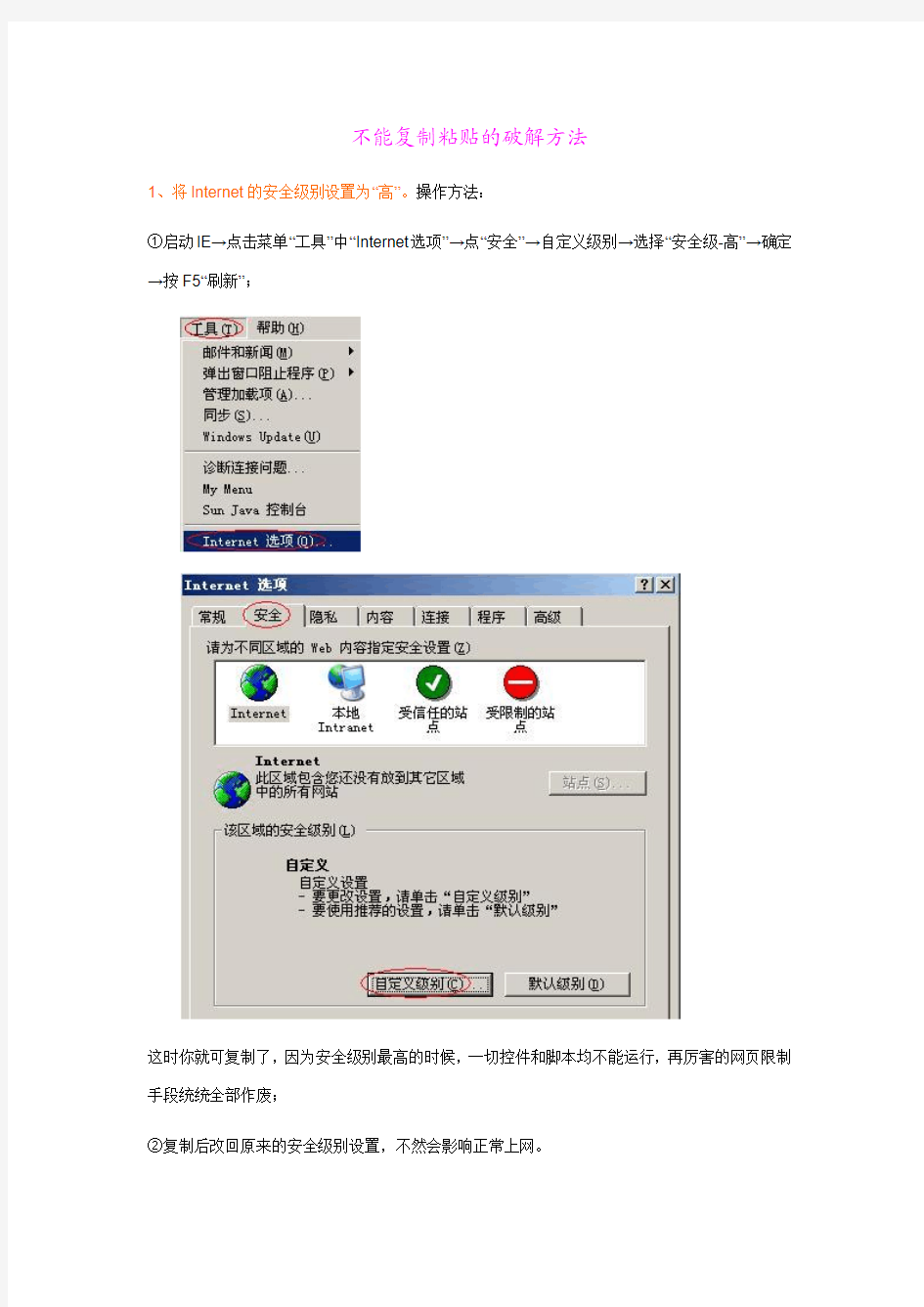

不能复制粘贴的破解方法
1、将Internet的安全级别设置为“高”。操作方法:
①启动IE→点击菜单“工具”中“Internet选项”→点“安全”→自定义级别→选择“安全级-高”→确定→按F5“刷新”;
这时你就可复制了,因为安全级别最高的时候,一切控件和脚本均不能运行,再厉害的网页限制手段统统全部作废;
②复制后改回原来的安全级别设置,不然会影响正常上网。
2、将Internet的所有“脚本”都改为“禁用”。操作方法:
①启动IE→点击菜单“工具”中的“Internet选项”→点击“安全”→自定义级别→将所有“脚本”改为“禁用”→确定→按F5“刷新”;
②当你复制到自己需要的内容后,再用相同步骤给网页脚本解禁,这样就不会影响到我们浏览其他网页了。
3、用Word打开网页。操作方法:
①打开Word→单击工具栏的“打开”,这时弹出了“打开”窗口;
②复制网页地址→在打开的窗口“文件名”中用“Ctrl+V”粘贴网页地址→点“打开”;
③如弹出“Word 没有足够的内存,是否继续?”的提示窗口,单击“是”;询问是否信任文件来源,再单击“是”。
接着Word会自动打开网页,这时可选中文字进行复制粘贴了。
4、利用浏览器的编辑功能。
我用的是IE浏览器,有Excel、word和记事本编辑网页的功能,只要在工具栏中点击“编辑工具”,就可以在编辑中进行复制或修改了,方法很简单。操作方法:
①用word编辑,打开网页→点开工具栏中“编辑工具”→选择“使用Microsoft Office word 编辑”,打开后可复制粘贴。
②用记事本编辑,打开网页→点开工具栏中“”按钮→选择“使用记事本编辑”,打开后可进行复制粘贴。
5、用文件菜单里的另存为文本.txt。操作方法:
①点击“文件”菜单里的“另存为”→在“保存类型”中选择“文本文件(*.txt)”→保存;
②再打开保存的这个txt文件,就可复制了。
6、去掉源文件中的屏蔽代码。操作方法:
①将该网页另存到你的电脑上,
打开网页→点击“文件”菜单里的“另存为”→在“保存类型”中选择“全部(*htm;*.html)”→保存;
②删除源文件中的屏蔽代码,
用记事本打开你保存的网页→找到
这段代码→删除红色的这段代码→点击“文件”菜单里的“保存”;③再用浏览器打开刚保存的文件,也就打开了可复制粘贴的网页了。
7、从发“电子邮件”中复制。操作方法:
用IE打开要复制的网页→"文件"菜单"发送"→"电子邮件页面"→在弹出的邮件窗口中复制内容。
电脑复制粘贴功能不能用的解决方法 系统不能复制粘贴文件 方法一:重新注册以下dll文件。 regsvr32 shdocvw.dll regsvr32 shell32.dll(注意这个命令,先不用输) regsvr32 oleaut32.dll regsvr32 actxprxy.dll regsvr32 mshtml.dll regsvr32 urlmon.dll 第二个命令可以先不用输,输完这些命令后重新启动windows,如果发现无效,再 重新输入一遍,这次输入第二个命令。 方法二:comctl32.dll文件产生的问题。 在升级ie或windows时这个文件可能被替换了,也许新版本的comctl32.dll文件有 bug。 找一张windows安装光盘,搜索它,找到一个名为comctl32.dl_的文件,把它拷贝出来,用winrar提取这个文件为comctl32.dll文件,并覆盖现有文件。 (我不知道98光盘里有没有这个文件,我用的是2000光盘) 方法三:用方法一重新注册regsvr32 oleaut32.dll时出错或重新注册后也无效。 在windows光盘里提取oleaut32.dll文件,在mdac_ie5.cab文件包里,也是用winrar 提取并覆盖现有。 用方法一先试试。方法二,三需要系统光盘。 方法一:重新注册以下dll文件。 regsvr32 shdocvw.dll regsvr32 shell32.dll (注意这个命令,先不用输) regsvr32 oleaut32.dll regsvr32 actxprxy.dll regsvr32 mshtml.dll regsvr32 urlmon.dll
反复制粘贴的破解办法集锦 1,点击工具-INTERNET选项-安全设置。把它设置为高,点确定,再刷新下网页就可复制了。不过复制了后改回原来的,不然会影响正常上网。也可以点击IE菜单栏上的"文件"->发送->电子邮件页面(跟这向导说的去做就可以拉,一路点击'下一步")然后就可以在弹出的邮件窗口中复制你要的内容就可以了。安全级别最高的时候,一切控件和脚本均不能运行,再厉害的网页限制手段统统全部作废。2,有时候可以用ctrl+A全选你要的页面,然后按ctrl+c复制,再到word里按ctrl+v粘贴,这个在不能使用菜单命令复制的时候很好用。3,用文件菜单里的另存为,文件格式选纯文本的.txt,然后打开这个txt文件.OK 搞定。4,查看-源文件。再另存源文件为.HTML格式,打开即可复制!但是有时候还是不行,需要去掉其中的那段禁止复制的代码才可以。或者直接文件——另存为"网页,仅HTML"格式,快捷方便,可以以此办法来复制那些禁止复制网页内容的网页. 保存好后再打开该网页。或者,用该网页的源代码!在查看源文件里剪切源代码,复制到一个网页制作工具里就可以了! 4,换个浏览器如GreenBrowser,如MYIE,它有一个解除右键设置的选项,你可以试试。用maxthon 安装一个"清除烦扰"的插件点一下就可以了.非常方便,我一直在用. 还可以使用MAXTHON(遨游)的解除右键限制功能。或者,到瑞星上下载个瑞星卡卡,这是免费的,可以破除网页限制。还可以下载一个体积很小的浏览器Gogo Explorer ,就可以复制了!用快捷键ctrl+m(这是默认的,也可以自定义)就行了,解除鼠标限制 5,在网页上任意处将右键按下,等跳出对话框时不要放开右键。将鼠标移至对话框,用鼠标左键点“确定”,在将鼠标移动到想要的连接处,放开右键;或者只是将鼠标移至对话框,用回车去“确认”。 6,用组合键“CTRL+F10”。 7,在页面中点击右键,当出现警告窗口时,左手按键盘上的“CTRL+F4”键关闭提示窗口(以上的方法适用于仅禁用而没有隐藏右键菜单的网页)。 9. 如果是图片,直接将想要的图片用左键拖着,然后按下“WIN+D”键,这样一来就可以拖到桌面上保存(此方法适用于单手操作较灵活的同志)。 10. 查看源代码如果发现用了这样的代码:你可以在地址栏键入: javascript:alert(document.oncontextmenu='')回车,确定对话框后,直接使用右键。另外一个有意思的解决办法:就是把下面这段代码复制到地址栏,然后按回车键。之后就可以复制当前页面了。javascript:alert(document.onselectstart = document.oncontextmenu= document.onmousedown = document.onkeydown= function(){return true;}); 11,浏览器有默认的网页编辑软件(一般为frontpage或者word),只要在快捷工具栏中点击相应的按钮,或者依次选择“文件”→“使用Microsoft Frontpage (或者Microsoft Word)编辑”,即可在相应软件的编辑窗口中显示网页的全部内容,这个时候就可以进行复制或修改了。 12,一个高招,用的Word来更为简单方便的获取。首先复制网页地址,然后打开Word,依次单击“文件/打开”,弹出“打开”窗口。在“文件名”中用“Ctrl+V”粘贴入已复制的网页地址,再单击“打开”按钮,这里Word就会自动连接到网站(如图)。在打开网页之前,可能会弹出“Word 没有足够的内存,此操作完成后无法撤消。是否继续?”的提示窗口,单击“是”,即弹出新的窗口,询问是否信任文件来源,再单击“是”后,Word会自动链接到对应的服务器并打开网页,这时我们就可以选中其中的文字进行复制粘贴了。
文字类: 一些网站上的网页禁止他人保存和复制(只可打印),如果这篇文章对你来说太重要了,非得保存和复制不可,怎么办呢?我也是搜了很多关于这方面的方法,总结如下: 一.最简单有效的方法:选择浏览器的“工具”菜单中的“Internet选项”命令,在打开的对话框中选“安全”,用鼠标将…安全级?滑块从中级向上拖到高级,然后选“应用”按钮后再选“确定”按钮。然后重新打开禁止保存和复制的网页(关闭后重新打开),鼠标在网页文字和图片上拉一下看是否可以选中范围,点击右键是否弹出快捷菜单,怎么样?右键功能全恢复了,可以复制粘贴,又可以保存了。(不过,另存时的保存类型要选第二种“Web文档,单一文件”,不能另存为“Web页,全部”,平时大家要学会习惯用第二种保存类型来保存网页,这样保存的网页图片和文字都在同一个文件里,直接保存为“Web页,全部”的话会多出一个存放图片的文件夹,存放移动不太方便) 注意:切记保存或复制完网页后,要重新进入“Internet选项”,在“安全”选项中,选“默认级别”,然后再选“应用”,再选“确定”按钮,即恢复到原来的默认级别。 二.如果只为了保存文字以备以后查阅,最简单快速的方法是另存为“Web页,仅HTML” 类型。通常网页禁止保存功能只禁止另存为前两种保存类型,并不禁止另存为后两种保存类型。因此,你可以选择另存为第三种保存类型。操作步骤如下:选…文件?菜单中的…另存为? 命令,然后鼠标点击…保存类型?方框右边的小三角,选第三种…Web页,仅HTML?类型,在…保存在?方框处选择要存放的位置,然后选…保存?按钮即将该网页保存到你的电脑里。(不过这种保存的缺点是只保存文字,没有图片) 注意:这种保存后的网页只是便于收藏和查看,网页内容还是不能复制,如果要复制文字内容,还是要提高浏览器的安全级别后才能复制,操作步骤参照第一种步骤。 图片类: 你是不是在网上经常看到一些有用的图片,想把它下载到自己的电脑上。一般的方法是鼠标右击图片选择“另存为”即可。可是在有些网站当你右击鼠标时,并没有弹出快捷菜单,而是一个类似于“不可用右键!”的警告窗口。难道就这样算了吗?那可不行,一定要发扬DIYer 们的精神! 1、解除禁用鼠标右键。可以先点击左键,不松手,再点击右键。接着松开左键,最后松开右键。你看是不是又出现了正常的快捷菜单,赶紧“另存为”吧!当然这个方法不能适用所有的网站,那就试试下面的方法吧! 2、使用专业的下载工具。首先打开“网络蚂蚁”或“网际快车”等下载工具(以网际快车为例),并且设置为显示浮动窗口。只要把鼠标移到图片上,按住左键不放,拖曳到网际快车
如何解决网页不让复制的办法 网页不能复制原因:某些网站内容需要得到保护(如小说、个人文集、版权作品、付费文章等等),这些网页在设计之初就已经禁止了用户复制和粘贴功能,想要实现这些禁止项目,需要在网页代码中加入禁止语句实现网页不能复制的功能,类似于: onpaste="return false" ————禁止粘贴 oncopy="return false;" ————禁止复制 oncut="return false;" ————禁止剪切 onselectstart = "return false" ————禁止选中 body oncontextmenu=self.event.returnvalue=false onselectstart="return false" ——禁止左右键 一、首先,打开你要复制的网页,在该网页地址栏中输入: javascript:alert(document.onselectstart = document.oncontextmenu= document.onmousedown = document.onkeydown= function(){return true;}); 按下回车键,系统提示你function(){return true;} 点击确定,现在就可以复制了。此方法非常的管用,几乎可以破解大部分禁止复制的网页。 二、点击被复制网页左上方的“文件”菜单,选择“另存为”,“保存类型”选择最后一个“文本文件.TXT”,然后点击保存,然后打开刚才保存的TXT文件,这样需要复制的内容都在该文档中。 三、此类方法较为复杂,需要熟悉网页语言,但也不失为一个办法。首先将被复制的网页另存为,用TXT文档打开保存的网页,点击工具菜单中的“查看”,选择“源代码”,在其中的查找oncontextmenu="return false" onselectstart="return类似的禁止语句,删除之,然后保存,在打开保存的网页,看看是否就能够复制其中的文字了! 四、将网页的安全级别调整至最高,组织网页中的脚本和可执行程序运行,就可以阻止某些网页上的禁止复制程序。打开IE浏览器,点击“工具”菜单,选择“Internet 选项”,在弹出菜单中选择“安全”,点击“默认级别”,然后将“安全级别”调整至高,点击确定退出,关掉IE所有网页,重新打开需要复制的网页,看看是否可以复制上面的文字了! 五、用Word打开。首先复制网页地址,然后打开Word,依次点击‘文件、打开’,弹出打开窗口,然后再文件名中粘贴刚才复制的网页地址(Ctrl+v),点击打开。这是Word会自动连接到网站并打开该网页。在这个过程中有可能遇到‘Word没有足够的内存,打开后不能撤销’的提示窗口,点击‘是’,即弹出新窗口,询问是否信任该站点,点击‘是’,这样就可以打开,然后就可以复制粘贴了。 这个方法也可以在金山退出的WPS2005中使用,方法一样。 对于不能复制的图片,也可以采取全屏截图,然后在图画中编辑。 莱阳市地税局信息科 2011年09月02日
只要点击IE的“工具”→“Internet选项”菜单,进入“安全”标签页,选择“自定义级别”,将所有脚本全部禁用,然后按F5键刷新网页,这时你就会发现那些无法选取的文字可以选取了 在采集到了自己需要的内容后,一定要给脚本“解禁”,否则会影响到我们浏览网页。 2,有些网站为了防止别人使用他的内容把它禁掉了,除了上述同志们的说法,你还可以试试这一方法:单击IE窗口中“文件”菜单,选择“使用Microsoft FrontPage编辑”,在FrontPage中复制,还不行就用“文件”“另存为”,然后在FrontPage中打开。 3,打开要复制的网页,点“查看”-“源文件”—复制你需要的文字即可 4,点击ie的文件菜单,里面有一项“用excel(word)分析”即可。 5,把这个网页从“文件”菜单里的“另存为”中把你想要的网页内容给下载下来!这个保存的路径你一定要清楚,不然你忘了,没有办法找到的啊,找到合适的路径你就下载下来。下载之后你用WORD打开就行了啊,一般的只要要在WORD可以打开看到的就可以复制,排版了! 6,现在市面有很多电子档的说明书加了锁,有时想把其中的文字复制下来供自己参考,但很多人可能会发现用鼠标选选不中文字,右击不出现菜单,按下Ctrl+C键也无效。这时,怎么办呢?帮你搞定! 首先保证你打开着不能复制文字的电子书的情况下(如图1) 图1 打开一本电子书 然后打开一个Word文档。将你的鼠标放在此电子书文本的右下方,按住“Shift”单机鼠标右键,再点击鼠标左键就会出现(如图2)
图2 用上文方法选中文字 接下来是最简单的一步了!在选中的文本上方点住鼠标左键,将其拖拽到Word文档中,OK搞定了(如图3)! 图3 将其拖拽到Word文档 我们来了解一下为什么不能被复制。 当前很多网页制做者都不想让自己网页中的内容直接就让人给复制去,有的是为了版
、管路敷设技术资料试卷连接管口处理高中资料试卷弯扁度固定盒位置保护层防腐跨接地线弯曲半径标高等,要求技术交底。管线敷设技术中包含线槽、管架等多项式,为解决高中语文电气课件中管壁薄、接口不严等问题,合理利用管线敷设技术。线缆敷设原则:在分线盒处,当不同电压回路交叉时,应采用金属隔板进行隔开处理;同一线槽内,强电回路须同时切断习题电源,线缆敷设完毕,要进行检查和检测处理。、电气课件中调试;对于继电保护进行整核对定值,审核与校对图纸,编写复杂设备与装置高中资料试卷调试方案,编写重要设备高中资料试卷试验方案以及系统启动方案;对整套启动过程中高中资料试卷电气设备进行调试工作并且进行过关运行高中资料试卷技术指导。对于调试过程中高中资料试卷技术问题,作为调试人员,需要在事前掌握图纸资料、设备制造厂家出具高中资料试卷试验报告与相关技术资料,并且了解现场设备高中资料试卷布置情况与有关高中资料试卷电气系统接线等情况,然后根据规范与规程规定,制定设备调试高中资料试卷方案。 、电气设备调试高中资料试卷技术高中资料试卷破坏范围,或者对某些异常高中资料试卷工况进行自动处理,尤其要避免错误高中资料试卷保护装置动作,并且拒绝动作,来避免不必要高中资料试卷突然停机。因此,电力高中资料试卷保护装置调试技术,要求电力保护装置做到准确灵活。对于差动保护装置高中资料试卷调试技术是指发电机一变压器组在发生内部故障时,需要进行外部电源高中资料试卷切除从而采用高中资料试卷主要保护装置。
②复制后改回原来的安全级别设置,不然会影响正常上网。2、将Internet 的所有“脚本”都改为“禁用”。操作方法:①启动IE →点击菜单“工具”中的“Internet 选项”→点击“安全”→自定义级别→将所有“脚本”改为“禁用”→确定→按F5“刷新”; ②当你复制到自己需要的内容后,再用相同步骤给网页脚本解禁,这样就不会影响到我们浏览其他网页了。 3、用Word 打开网页。操作方法:①打开Word →单击工具栏的“打开”,这时弹出了“打开”窗口;②复制网页地址→在打开的窗口“文件名”中用“Ctrl+V ”粘贴网页地址→点“打开”;③如弹出“Word 没有足够的内存,是否继续?”的提示窗口, 单击“是”;询问是否信任文件来源,再单击“是”。、管路敷设技术通过管线敷设技术不仅可以解决吊顶层配置不规范高中资料试卷问题,而且可保障各类管路习题到位。在管路敷设过程中,要加强看护关于管路高中资料试卷连接管口处理高中资料试卷弯扁度固定盒位置保护层防腐跨接地线弯曲半径标高等,要求技术交底。管线敷设技术中包含线槽、管架等多项式,为解决高中语文电气课件中管壁薄、接口不严等问题,合理利用管线敷设技术。线缆敷设原则:在分线盒处,当不同电压回路交叉时,应采用金属隔板进行隔开处理;同一线槽内,强电回路须同时切断习题电源,线缆敷设完毕,要进行检查和检测处理。、电气课件中调试对全部高中资料试卷电气设备,在安装过程中以及安装结束后进行高中资料试卷调整试验;通电检查所有设备高中资料试卷相互作用与相互关系,根据生产工艺高中资料试卷要求,对电气设备进行空载与带负荷下高中资料试卷调控试验;对设备进行调整使其在正常工况下与过度工作下都可以正常工作;对于继电保护进行整核对定值,审核与校对图纸,编写复杂设备与装置高中资料试卷调试方案,编写重要设备高中资料试卷试验方案以及系统启动方案;对整套启动过程中高中资料试卷电气设备进行调试工作并且进行过关运行高中资料试卷技术指导。对于调试过程中高中资料试卷技术问题,作为调试人员,需要在事前掌握图纸资料、设备制造厂家出具高中资料试卷试验报告与相关技术资料,并且了解现场设备高中资料试卷布置情况与有关高中资料试卷电气系统接线等情况,然后根据规范与规程规定,制定设备调试高中资料试卷方案。、电气设备调试高中资料试卷技术电力保护装置调试技术,电力保护高中资料试卷配置技术是指机组在进行继电保护高中资料试卷总体配置时,需要在最大限度内来确保机组高中资料试卷安全,并且尽可能地缩小故障高中资料试卷破坏范围,或者对某些异常高中资料试卷工况进行自动处理,尤其要避免错误高中资料试卷保护装置动作,并且拒绝动作,来避免不必要高中资料试卷突然停机。因此,电力高中资料试卷保护装置调试技术,要求电力保护装置做到准确灵活。对于差动保护装置高中资料试卷调试技术是指发电机一变压器组在发生内部故障时,需要进行外部电源高中资料试卷切除从而采用高中资料试卷主要保护装置。
电脑键盘快捷键大全,解决网页不能复制的办法单独按Windows:显示或隐藏“开始”功能表Windows+BREAK:显示“系统属性”对话框 Windows+D:显示桌面 Windows+M:最小化所有窗口 Windows+Shift+M:还原最小化的窗口 Windows+E:开启“资源管理器” Windows+F:查找文件或文件夹 Windows+CTRL+F:查找电脑 Windows+F1:显示Windows“帮助” Windows+R:开启“运行”对话框 Windows+U:开启“公用程序管理器” Windows+L:切换使用者(WindowsXP新功能) Ctrl快捷键 Ctrl+S保存 Ctrl+W关闭程序 Ctrl+N新建 Ctrl+O打开 Ctrl+Z撤销 Ctrl+F查找 Ctrl+X剪切 Ctrl+C复制 Ctrl+V粘贴 Ctrl+A全选 Ctrl+[缩小文字 Ctrl+]放大文字 Ctrl+B粗体 Ctrl+I斜体 Ctrl+U下划线 Ctrl+Shift输入法切换 Ctrl+空格中英文切换 Ctrl+回车QQ号中发送信息 Ctrl+Home光标快速移到文件头 Ctrl+End光标快速移到文件尾 Ctrl+Esc显示开始菜单 Ctrl+Shift+<快速缩小文字 Ctrl+Shift+>快速放大文字 Ctrl+F5在IE中强行刷新 Ctrl+拖动文件复制文件 Ctrl+Backspace启动\关闭输入法 拖动文件时按住Ctrl+Shift创建快捷方式 Alt快捷键 Alt+空格+C关闭窗口 Alt+空格+N最小化当前窗口
Alt+空格+R恢复最小化窗口 Alt+空格+X最大化当前窗口 Alt+空格+M移动窗口 Alt+空格+S改变窗口大小 Alt+Tab两个程序交换 Alt+255QQ号中输入无名人 Alt+F打开文件菜单 Alt+V打开视图菜单 Alt+E打开编辑菜单 Alt+I打开插入菜单 Alt+O打开格式菜单 Alt+T打开工具菜单 Alt+A打开表格菜单 Alt+W打开窗口菜单 Alt+H打开帮助菜单 Alt+回车查看文件属性 Alt+双击文件查看文件属性 Alt+X关闭C语言 ALT+F4关闭当前应用程序 ALT+SPACEBAR打开程序最左上角的菜单 ALT+TAB切换当前程序 ALT+ESC切换当前程序 ALT+ENTER将windows下运行的MSDOS窗口在窗口和全屏幕状态间切换PRINTSCREEN将当前屏幕以图象方式拷贝到剪贴板 ALT+PRINTSCREEN将当前活动程序窗口以图象方式拷贝到剪贴板 Shift快捷键 Shift+空格半\全角切换 Shift+右击右菜单打开方式 Shift+F10选中文件的右菜单 Shift+多级文件全部关闭 Shift+Del直接删除文件 Shift+^处在中文标点符号半角在智能ABC中省曰号 Shift+\处在中文标点符号半角在智能ABC中顿号 常规键盘快捷键 Ctrl+C复制。 Ctrl+X剪切。 Ctrl+V粘贴。 Ctrl+Z撤消。 DELETE删除。 Shift+Delete永久删除所选项,而不将它放到“回收站”中。 拖动某一项时按CTRL复制所选项。 拖动某一项时按CTRL+SHIFT创建所选项目的快捷键。 F2重新命名所选项目。 CTRL+向右键将插入点移动到下一个单词的起始处。
如何破解修改受保护word文档(不能复制修改发表作者:070108发表时间:2009-12-29 10:06:05 更新时间:2009-12-29 10:06:05 方法1:插入文件法启动WORD,新建一个空白文档,执行“插入——〉文件”命令,打开“插入文件”对话框,定位到需要解除保护的文档所在的文件夹,选中相应文档,单击“插入”按钮,将加密保护的文档插入到新文档中,文档保护会被自动撤销。方法2:文件另存法打开保护的文档,执行“文件——〉另存为”命令,打开“另存为”对话框,将“文件类型”选定为“WO RD97—2003&6.0/95—RTF(*.doc”,然后取名保存,关闭该文档,重新打开一下,执行“工具——〉取消文档保护”命令即可。或者将文件类型另存为HTML,然后将其中的内容,复制粘贴到新建文档中。方法3:写字板法启动写字板,打开保护的WORD文档,另存为WORD文档,同时可以取消对文档的保护。【此方法可能会使文档中的图片等要素丢失。】方法4:第三方软件法(即一般所说的解密软件)推荐Passware Kit 熟悉MS Office的用户都知道,“保护文档”是Word的一项功能,让用户在菜单中选择“工具→保护文档”选项,“保护内容”选择“窗体”并设置一个密码,之后除非用户知道密码,并在菜单中选择“工具→解除文档保护”后正确输入密码,否则对此文档只能观看而不能修改。这项功能原本一直为大量有特殊需要的用户提供了方便,安全性也较高,直到Word 2003出现。某安全组织Guardeonic Solutions的成员 Thorsten Delbrouck Konetzko公布,他发现了一个简单的方法破解“保护文档”的密码,使用的主要工具竟然就是微软最新的Word 2003。破解方法如下: 1、首先用Word 2003打开已设置有密码的“保护文档”(原始DOC文件,此文档可由Word 2000/XP (2002/2003创建(保护文档创建方法见上文; 2、在菜单中选择“文件→另存为Web页”,保存为HTML文件后关闭Word; 3、用“记事本”或其他字处理软件打开上步中保存的HTML文件; 4、查找“UnprotectPassword”,“和”之间的为你设置的密码加密后的十六进制格式。5、记录密码字符,例如本例中“3E36C48A”,关闭“记事本”; 6、使用十六进制文件编辑器(例如WinHex或者UltraEdit以十六进制(Hex格式打开原始DOC文件; 7、反序查找记录的十六进制密码字符,例如本例中查找“8A C4 36 3E”; 8、将查找到的4个双字节均用“0”覆盖,保存文件,关闭十六进制文件编辑器;(相信即使
网上文章不能复制怎么办? 2013-01-25 20:37:43| 分类:【电脑知识】| 标签:|字号大中 小订阅 本文转载自爱尔微拉《网上文章不能复制怎么办?》 今天查东西,突然发现常用的一个网站网页处理了,以前很容易的复制粘贴现在被禁用了,当然,这些小把戏还是难不倒我的,也就是网页中嵌入了Java Script脚本文件而已。我最常用的解决方法就是通过单击IE浏览器的“工具/Internet选项”菜单,进入“安全”标签页,然后将安全级别定为最高,然后刷新一下,就ok了,呵呵。想到可能有些没有接触过Java Script的朋友还饱受这些小把戏的困扰,就在网上Google了一下,并将常用的方法总结出来,有能用到的朋友看一下吧:) 主要有以下几种方法: 一、就是保存网页,然后复制 二、在查看-原代码-下看但所要的文字 三、就是换了浏览器,要知道禁用SCRIPT,你换个浏览器就OK 四、用左键选择,Ctrl+C复制,然后打开记事本,Ctrl+V粘贴。对图片无效图片的按print screen 抓屏,在画笔里粘贴。点Print Screen SysRq键.这是全屏接图.然后到程序----附件-----画图工具-----编辑里面去,按个粘贴.这样把你要的东西复制下来 教你一招:解决网页文字无法复制的问题 我们在浏览某些网页时,有的时候你想选取某些文本进行复制,可按住鼠标左键拖动,无论如何也无法选中需要的文字。这是网页的设计者给它加入了不能选中的脚本,简单防止别人拷贝其网页内容。其实解决的办法很简单,你可以通过单击IE浏览器的“工具/Internet 选项”菜单,进入“安全”标签页,单击“自定义级别”按钮,在打开的“安全设置”对话框中,将所有“脚本”选项禁用,确定后按F5键刷新网页,你就会发现那些无法选取的文字可以选取了。注意的是在采集到了自己需要的内容后,记得给脚本解禁,否则会影响我们浏览网页。 此外,你也可以直接按住“Ctrl+A”键将网页中的全部内容选中,接着单击“编辑”菜单的“复制”命令,然后将这些内容粘贴到Word文档或记事本中,再从Word文档或记事本中选取需要的文字进行复制。 把整个网页保存成文本文件方法如下 打开要保存的网页 点文件--另存为-然后在保存类型中选择文本文件(*.txt)
如何复制网页上无法复制的图片 很多资料性的网络文章,往往在网页禁止使用“复制”、“粘贴”命令。其解决方法如下:方法一、最简单的破解方法:单击IE浏览器的“工具”——“internet 选项”——“安全”,将其中的“internet”的安全级别设为最高级别,“确定”后刷新网页即可。 安全级别最高的时候,一切控件和脚本均不能运行,再厉害的网页限制手段统统全部作废。 方法二、破解网页不能复制的方法: 但对有些网页却不管用因为他们并不用脚本限制我们的(好象起点就是这样),他们在网页中加了如下代码: 禁止左键〈body onselectstart='return false'〉 禁止右键〈body oncontextmenu=self.event.returnvalue=false〉 结合起来禁止左右键 〈body oncontextmenu=self.event.returnvalue=false onselectstart='return false'>左右键被禁止了自然无法复制什么的了,在浏览器里查看源文件,搜索oncontextmenu.false之类的代码删除,再刷新就可以了。 现在一般禁止网页复制的代码就是在
里加入以下代码: 以前我是用这样解决的,就是先把网页另存为,保存在本地之后,再对本地的那个页面用记事本编辑,把上面这段代码去掉就可以复制内容了。 方法三、破解网页不能复制的方法:用word破解 某些网页中的文字无论用什么方法都不能选中复制。因为被禁止复制了,如果要得到其中的某段文字,虽然可以用降低安全级别、查看源文件等方法来实施,但我们还可以用常用的Word来更为简单方便的获取。破解禁止复制粘贴的网页 很多资料性的网络文章,往往在网页禁止使用“复制”、“粘贴”命令。 破解方法很简单:单击IE浏览器的“工具”——“internet选项”——“安全”,将其中“internet”的安全级别设为最高级别,“确定”后刷新网页即可。 原理:安全级别最高的时候,一切控件和脚本均不能运行,再厉害的网页限制手段统统全部作废。 另一法: 打开网页浏览器”文件“----另存为(HTM,HTML), 然后用WORD编辑HTM文件,不用说了,想咱样就咱样,粘帖,复制,删除...................... 为什么打开Word文档突然会变得那么慢?有没有什么好的解决 方法?本文为你提供了9个解决方法,让你的word文档打开速度飞起来 症状:直接双击打开很慢,慢到不可思议!有时双击打开一个文档要5到10分钟,以前一直是正常!但是奇怪的是打开word软件后再用工具栏上的打开就正常,重装office后还是这样! 解决办法:在资源管理器--工具--文件夹选项--文件类型中选中扩展名为DOC,点击"高级"-选择"打开"-点击"编辑"-在"用于执行编辑的应用程序中"在/n的后而加上"%1"(注:一定要添上空格及“”号)例如:"D:\Program\Microsoft Office\OFFICE11\WINWORD.EXE" /n "%1" /dde 。注意一定是这个顺序,其它顺序都是不对的。取消“使
用DDE”前的钩,点击确定后,你的WORD打开速度就会提高很多,没有延迟了。同理,EXECL就是选择扩展名为XLS,用相同的方法在/ e的后而加"%1",并取消“使用DDE”前的钩。 1、如果你安装了Mathtype5.0Equation公式编辑器,打开Office 20 03 的Word时速度较慢,左下角显示“正在运行病毒扫描",影响了WORD打开的速度。 这是因为安装了公式编辑器Mathtype5.0Equation的缘故。在装这个工具软件时,会在Office 的安装路径中装上了自动启动的WORD模板,每次打开WORD文件时, 就会以这个模板的默认方式打开,而启动WORD时Office自带的宏病毒扫描程序就会自动进行病毒扫描。所以,如果想取消这个病毒扫描过程, 可以步骤如下: (1)、先打开杀毒软件,到设置->详细设置下,找到嵌入式杀毒,然后将”使用Office/IE嵌入式杀毒”前面的勾取消。 (2)、到杀毒软件的监控中心,取消“启用文件监控”设置。 (3)、到C:\Program Files\Microsoft Office\OFFICE11\STARTUP下(假定OFFICE装在了这个路径下),删除两个文件MathPage和Mat hType。
文件不能复制的方法文件不能复制的方法 1,网页中嵌入了javascript语言,通过编程手段屏蔽了复制。只要点击IE 的“工具”→“Internet选项”菜单,进入“安全”标签页,选择“自定义级别”,将所有脚本全部禁用,然后按F5键刷新网页,这时你就会发现那些无法选取的文字可以选取了在采集到了自己需要的内容后,一定要给脚本“解禁”,否则会影响到我们浏览网页。 2,有些网站为了防止别人使用他的内容把它禁掉了,除了上述同志们的说法,你还可以试试这一方法:单击IE窗口中“文件”菜单,选择“使用Microsoft FrontPage编辑”,在FrontPage中复制,还不行就用“文件”“另存为”,然后在FrontPage中打开。 3,打开要复制的网页,点“查看”-“源文件”—复制你需要的文字即可 4,点击ie的文件菜单,里面有一项“用excel(word)分析”即可。 5,把这个网页从“文件”菜单里的“另存为”中把你想要的网页内容给下载下来!这个保存的路径你一定要清楚,不然你忘了,没有办法找到的啊,找到合适的路径你就下载下来。下载之后你用WORD打开就行了啊,一般的只要要在WORD可以打开看到的就可以复制,排版了! 6,现在市面有很多电子档的说明书加了锁,有时想把其中的文字复制下来供自己参考,但很多人可能会发现用鼠标选选不中文字,右击不出现菜单,按下Ctrl+C 键也无效。这时,怎么办呢?帮你搞定!首先保证你打开着不能复制文字的电子书的情况下(如图1)图 1 打开一本电子书然后打开一个Word文档。将你的鼠标放在此电子书文本的右下方,按住“Shift”单机鼠标右键,再点击鼠标左键就会出现(如图2)图 2 用上文方法选中文字 接下来是最简单的一步了!在选中的文本上方点住鼠标左键,将其拖拽到Word 文档中,OK搞定了(如图3)!图3 将其拖拽到Word文档我们来了解一下为什么不能被复制。当前很多网页制做者都不想让自己网页中的内容直接就让人给复制去,有的是为了版权、有的是为了让人再回来看这段文字,提高他的访问量等等,具体原因我也说不清的啦^_^。他们一般会在网页代码中加入以下一个或多个代码:onpaste="return false" 不准粘贴oncopy="return false;" 不准复制oncut="return false;" 防止剪切onselectstart = "return false" 不准选择例如:,这是一个典型的不让选择复制的语句。 好啦,现在我们知道为什么不能被复制了,那我们就可以针对这些代码下药了。第一步:打开你想要复制的那个网站第二步:将该网页另存到你的电脑上(文件|另存为)第三步:用记事本打开你刚保存的网页,找到这段代码(不一定完全是这样的),你把里面的代码(除body)全部删除,最后就剩,保存文件。第四步:双击你刚保存的文件,也就打开民你的那张网页。到此,所有步骤全部结束了,用鼠标选择你想要的那些文字,是不是可以选择并且复制下来了?
电脑复制粘贴无法使用的解决方法 篇一:电脑无法复制粘贴的原因和解决方法 电脑无法复制粘贴的原因和解决方法 最近小编的QQ邮箱收到了不少网上朋友的咨询,一起来看看都咨询哪些问题,这位朋友求助的是说他的电脑昨天还好好的,今天突然电脑“无法复制粘贴”了,想请教下小编的电脑工程师,关于“无法复制粘贴怎么解决”的办法,下面小编为大家整理了几个比较实用的电脑无法复制粘贴的解决方法,希望能够帮助到大家! ?? ??电脑无法复制粘贴原因分析及解决方法: ??如果是中病毒的话,会有以下的这些情况: ??1、系统不能上网,例如宽带账号无法登录,qq登录不上,网页无法打开。??2、复制粘贴功能失效。 ??3、电脑任务栏上的信息不能显示。 ??4、系统桌面启动非常慢,等好长时间才能显示出来桌面。 ??建议解决方法:下载杀毒软件进行查杀即可,如果故障依旧,建议重装操作系统。?? -1- ?? ??
??一、电脑不能复制粘贴原因:【病毒版本】 ??病毒制造者利用rpcss.dll能监视系统特性,让病毒感染系统“rpcss.dll”文件,然后实现开机自启动。导致电脑不能复制粘贴,利用这些服务项的自动加载来调用自己来监视网游网银的信息,如果发现了账号、密码等敏感信息,就会记录下来,这时它会在后台偷偷将所有记录的数据发送到黑客的指定的服务器。 ??电脑不能复制粘贴解决办法: ??有部分网友会建议通过下载rpcss.dll文件,使用正常的“rpcss.dll” 复制覆盖了被木马感染的“rpcss.dll”就可以了,但是事实上这样是解决不了电脑不能复制粘贴的问题,反而会造成电脑二次被病毒感染。还有可能会因为系统文件版本与你的操作系统不符造成不兼容的情况,导致电脑出现各种异常.建议使用专业系统修复软件金山卫士??1、进入主界面进入【查杀木马】 ??2、然后点击【快速扫描】即可 ??shdoclc.dll文件丢失或损坏: ??从其他计算机复制(或上网下载)该文件到c:wInDowssystem32文件夹。??system32文件夹为隐藏属性,打开“文件夹选项”,做如下设置:??1勾选“显示系统文件夹的内容” ??2取消勾选“隐藏受保护的操作系统文件” ??3点选“显示所有文件和文件夹” ??二、电脑无法复制粘贴:【网页版本】 ??现在有好多网站不能使用鼠标右键,当你点击右键时就弹出一个窗
破解网页不能复制的方法 作者:元卫斌 方法一、代码法: 把下面这段代码复制到地址栏,然后按回车键。之后就可以复制当前页面了。 javascript:alert(document.onselectstart = document.oncontextmenu= document.onmousedown = document.onkeydown= function(){return true;}); 很多资料性的网络文章,往往在网页禁止使用“复制”、“粘贴”命令。其解决方法如下: 方法一、最简单的破解方法: 单击IE浏览器的“工具”——“internet选项”——“安全”,将其中的“internet”的安全级别设为最高级别,“确定”后刷新网页即可。 安全级别最高的时候,一切控件和脚本均不能运行,再厉害的网页限制手段统统全部作废。 方法二、使用邮件功能(以 outlook 为例): 在浏览器快捷工具栏中中有一个邮件工具,点击后选择“发送网页”,这时候会启动outlook,并自动创建一个新邮件,邮件内容即为网页内容,这时候就可以在里面选择和复制所需要的内容了。当然也可以依次选择“文件”→“发送”→“电子邮件页面”,同样可以在outlook中打开所需要的页面并进行复制、编辑。
方法三、使用网页编辑软件: 浏览器有默认的网页编辑软件(一般为frontpage或者word),只要在快捷工具栏中点击相应的按钮,或者依次选择“文件”→“使用Microsoft Frontpage (或者Microsoft Word)编辑”,即可在相应软件的编辑窗口中显示网页的全部内容,这个时候就可以进行复制或修改了 让你的问题迎刃而解! 在网上浏览网页,特别是一些资料性的网站的时候,网站为了避免资料流失,往往在网页里加一些代码和脚本来进行限制,我们便不能进行复制等操作,如图: 其实我们破解这样的网页,也有很简单的办法,那么就是用IE来限制这些网页的脚本和代码来运行,步骤如下:单击IE浏览器的“工具”——“internet选项”——“安全”,将其中的“internet”的安全级别设为最高级别,“确定”.如图: 做了这么多,怎么我们回到网页还是不能复制呢?其实还有重要的一步在后面,那就是刷新,如图 完成了上面的几步,我们现在来选择网页上的文字和图片,看是不是能和一般的网站一样进行复制了啊?看看手表,是不是很快,而且只有几步呢? 方法四、破解网页不能复制的方法: 但对有些网页却不管用因为他们并不用脚本限制我们的(好象起点就是这样),他们在网页中加了如下代码:
word不能复制粘贴的解决方法 最近,有不少的网友反映自己的word不能复制粘贴,是不定时出现的,word不能复制粘贴这种错误我们经常都会遇到,下面就让word321小编给大家说一下word不能复制粘贴的解决方法。Word不能复制粘贴解决方法汇总:方法一:如果您使用的是office的试用版本,那么当试用期过后,需要注册购买正版软件的时候,就可能会出现这种问题,另外,下载使用的是破解版、盗版 的office,Word也可能会出现复制粘贴不能用的情况。这种情况的解决方法,只能卸载了换版本使用,要么就去购买正版的软件。方法二:导致Word不能复制粘贴还有可能是原Word文档使用了微软的权限限制管理功能。解决方法很简单:1、直接将该word文档另存为网页格式,htm格式,图标就变成网页的e了 2、然后用IE打开该网页, 3、将该网页上的内容全选并复制, 4、新建一个空word文档,粘贴刚才复制的内容,
5、适当的排版处理。方法三:结束任务管理器进程的方法。 1、结束任务管理器中的EXPLORER.exe, 2、搜索EXPLORER.exe,或者打开 c:/winnt(windows)/sysytem32/ 3、找到word图标的EXPLORER.exe,删除掉 4、搜索注册表:开始/运行:regedit 查https://www.doczj.com/doc/db7657317.html,/word/4901.html找:explorer,删除键值是C:\\WINNT\\system32\\EXPLORER.exe(在hkcu/soft ware/microsoft/windows/current version/run里面) 5、检查一下word是不是可以粘贴和复制了 方法四:当然,我们也不排除这是Word文档中毒所导致的,用360、金山等杀毒软件查杀一下吧。最后,word321小编要提醒大家,刚刚在看网友提供的word不能复制粘贴的解决方法的时候,最后有网友找到了他电脑不能复制粘贴的原因,原来是他电脑的键盘上的Ctrl键不好使了,所以,大家在出现Word不能复制粘贴的时候,别忘了,也检查一下自
PDF禁止复制_禁止打印的解密方法 目前比较好的电子文档格式,得到了广泛的应用,成为许多出版商发行电子版的通用格式。但是在实际使用过程中,发现有许多出版商为了不同的目的,对PDF进行了加密,使得PDF文档的打印、复制功能失效,使一部分想将文档打印、复制出来的用户有了一点困难。下面就向各位介绍利用AdvancedPDFPasswordRecovery破解PDF文档,使其可以打印、复制。 运行安装好的AdvancedPDFPasswordRecovery软件,在”StatusWindows “窗口中显示这是一个没有注册的版本,请点击工具栏中的”钥匙“图标,输入注册码即可。 单击工具栏中的”Opendocument“图标,打开一个加密的PDF文档,如该文档是一个未加密的PDF文件,则提示”Fileisnotencrypted“(见图1). 若文档是一个加密的PDF文件,则提示”ThisPDFfileisprotected,Doyouwanttoremovetheprotection?“,回答”是“即可(见图2). 然后弹出”Savedecryptedfileas…“对话框,选择保存文件的位置和文件名,单击”保存“就可以了(见图3). 这时我们在AdvancedPDFPasswordRecovery的StatusWindows窗口中可以看到”Protectionsuccessfullyremoved“的信息(见图4). 至此已成功地将有保护的PDF的保护标志移去,你可以用相应的PDF 文档阅读编辑工具打开上述”saveas“文档,请看一下是不是可以打印、复制了呢? 对软件开发者的一点建议:该工具软件的一点不足之处是没有批处理功能,当有较多PDF要去除保护时只能逐一进行,若能提供批处理功能及自动命名,将更方便用户使用。同时也非常感谢软件作者的辛勤劳动。 注:如果想恢复PDF文档的保护功能,只需在Acrobat软件中选择另存为就可以了,在”另存为“对话框中的Security处选择Standard,并在随之出现的对话框中填写相应的密码和选择保护的项目即可。Openthedocument为打开PDF文档的密码,Changesecurity为修改密码。